笔记本怎么u盘重装系统win10,怎么u盘重装系统win10
发布时间:2023-05-11 14:15:39
重装系统通常需要一些计算机基础知识和技能,但并不是难以掌握的。如果你是一个电脑小白,建议先学习一些基础知识,例如了解计算机硬件和操作系统的基本概念,学习如何使用基本的计算机操作系统功能,例如文件管理和程序安装。但如果你想快速学会,那么接下来的教程大家可认真阅读了,将为大家介绍怎么u盘重装系统win10,一看就会!
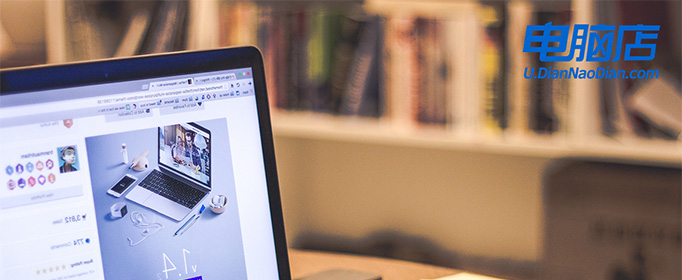
笔记本怎么u盘重装系统win10
一、制作u盘启动盘
1、进入首页,切换到【下载中心】,点击【立即下载】,下载电脑店的制作工具。注意事项:下载前关闭电脑的防火墙及第三方杀毒软件,避免误删工具的组件!
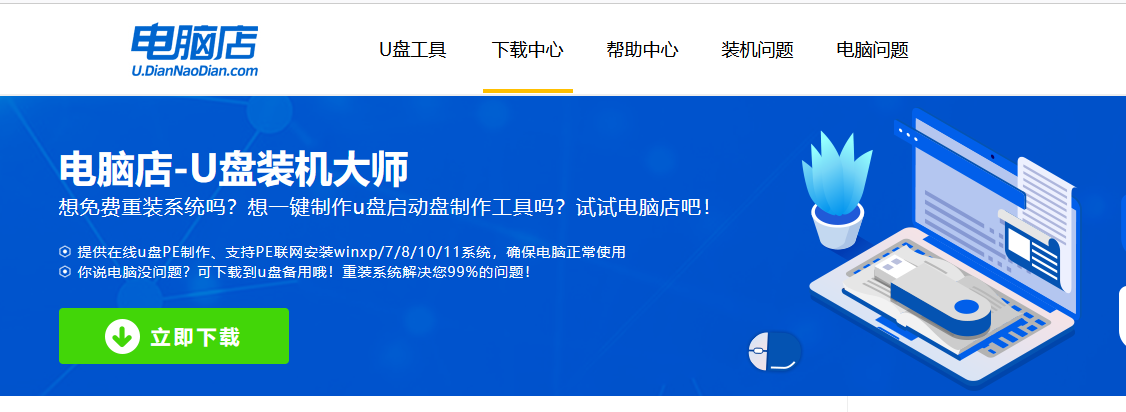
2、下载后解压,打开工具,插入u盘连接电脑。
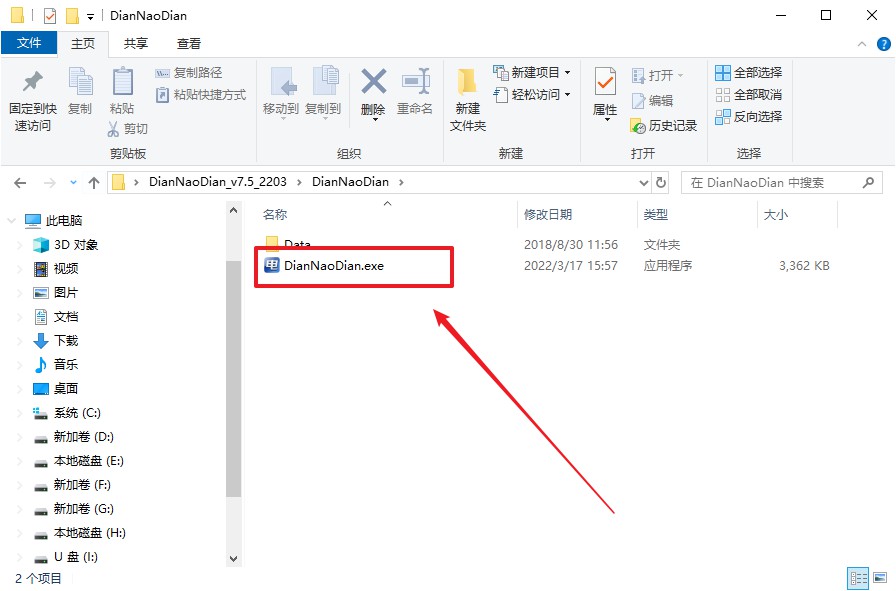
3、将u盘插入电脑当中,软件会自动识别到u盘的信息。默认其他设置,直接点击【全新制作】。
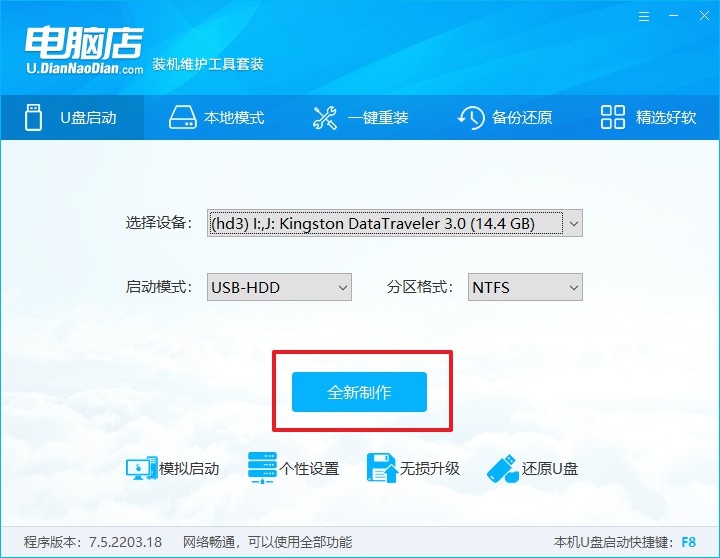
4、等待制作,制作成功后会有弹框提示,你可以根据自己的需要点击查看教程。
二、设置u盘启动
1、打开电脑店官网首页选择电脑类型和品牌,查询u盘启动快捷键。
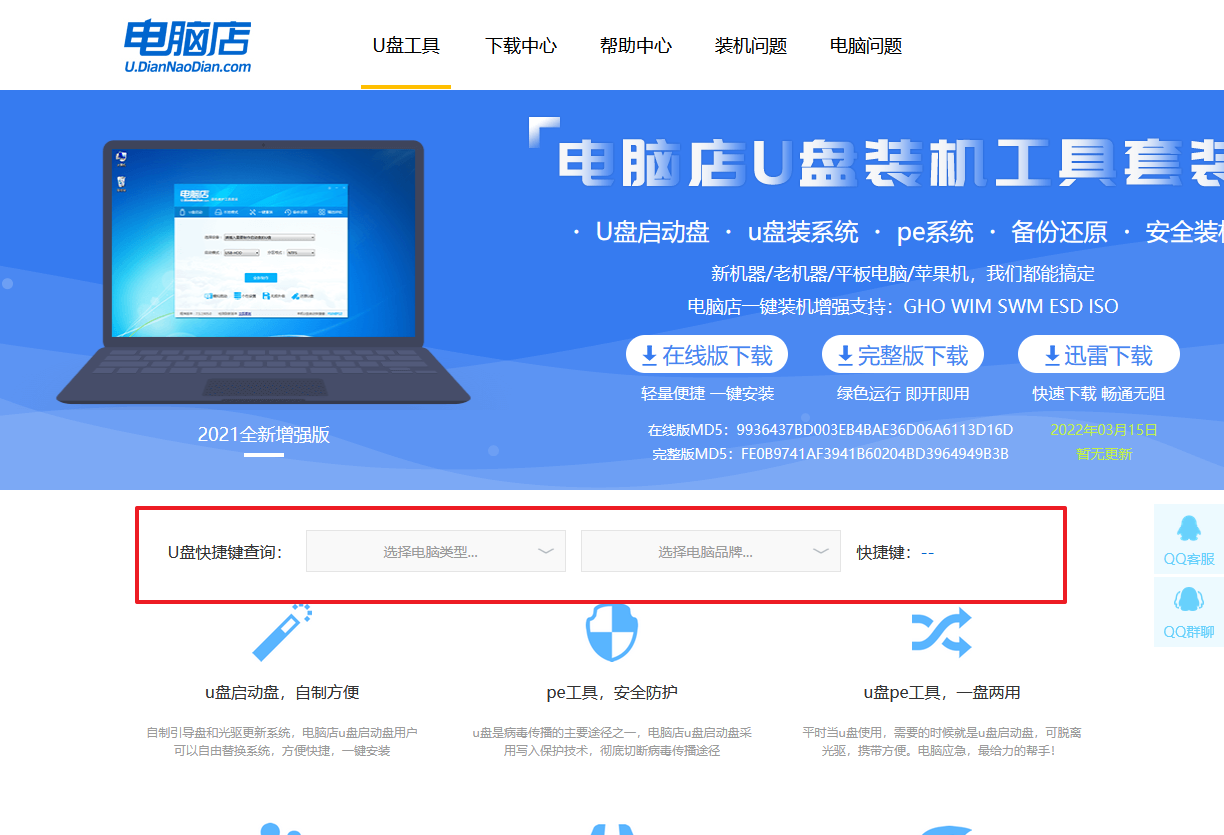
2、u盘插入电脑,重启后需要快速按下快捷键,建议重复按多几次。
3、按键盘加减号,将u盘移动到第一位,按下F10保存并退出。
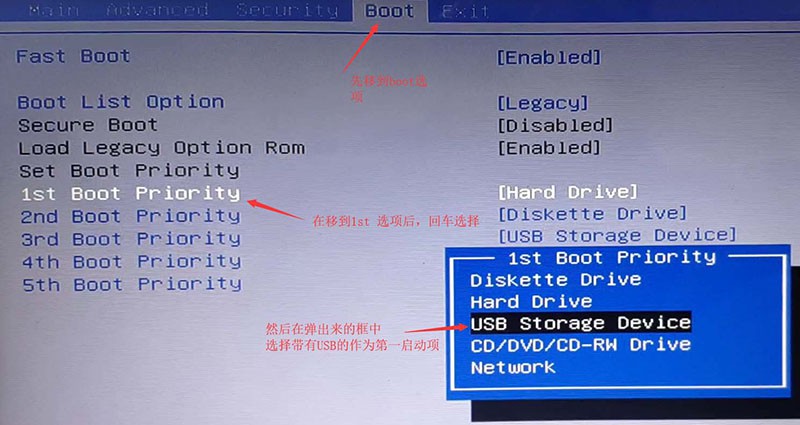
4、再次重启后,电脑会进入电脑店winpe主菜单,新机型电脑选择【1】,旧机型选择【2】,回车。
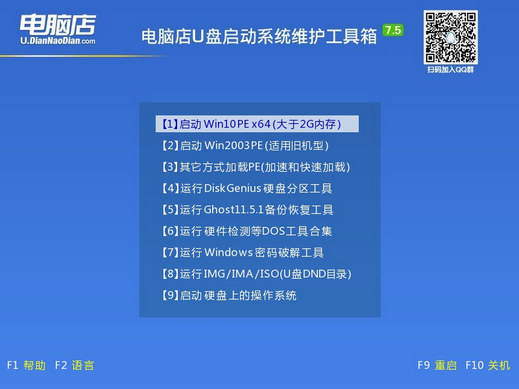
三、u盘装系统
1、如安装win10系统,进入winpe桌面后,打开【电脑店一键装机】。
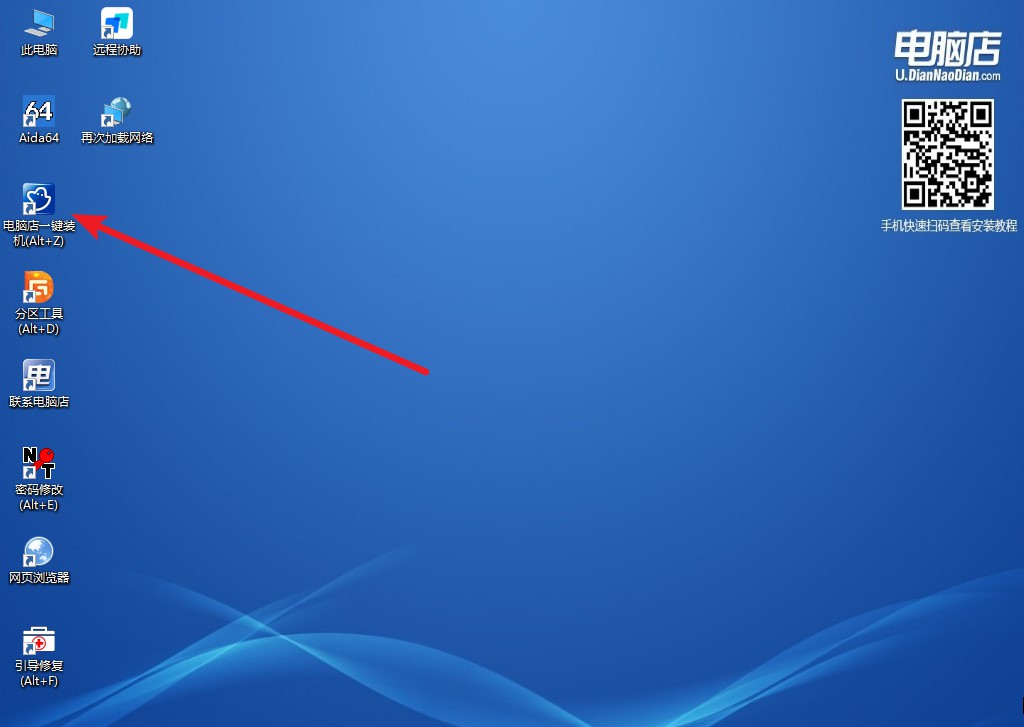
2、在界面中,根据提示完成重装前的设置,点击【执行】。
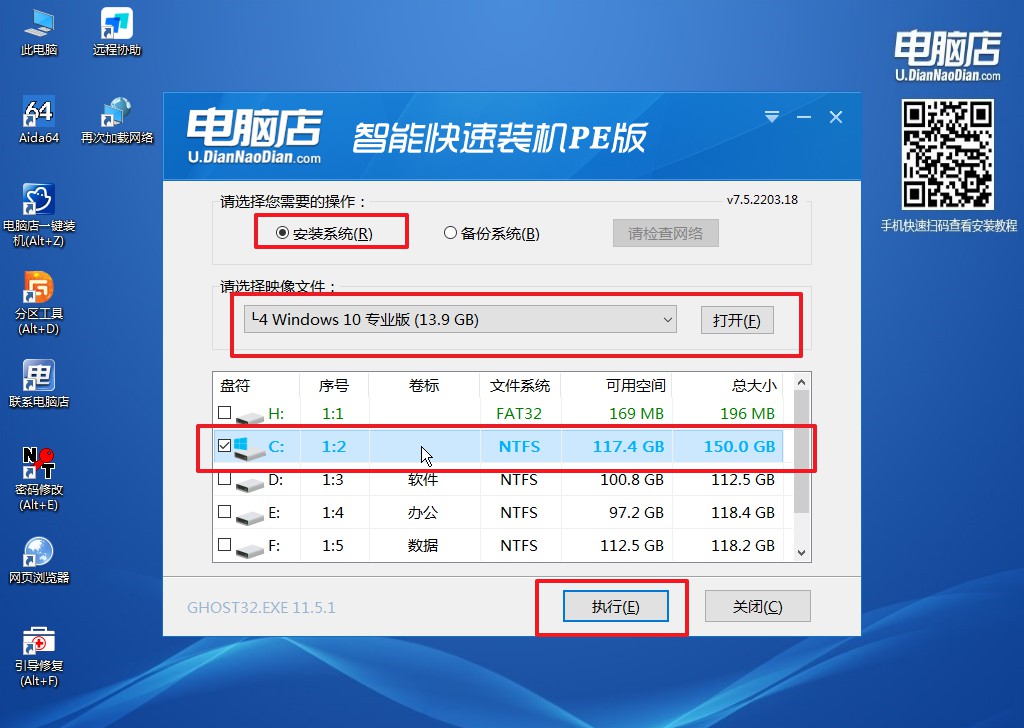
3、之后,在一键还原窗口中默认已勾选的选项,点击【是】,接下来等待系统的安装。
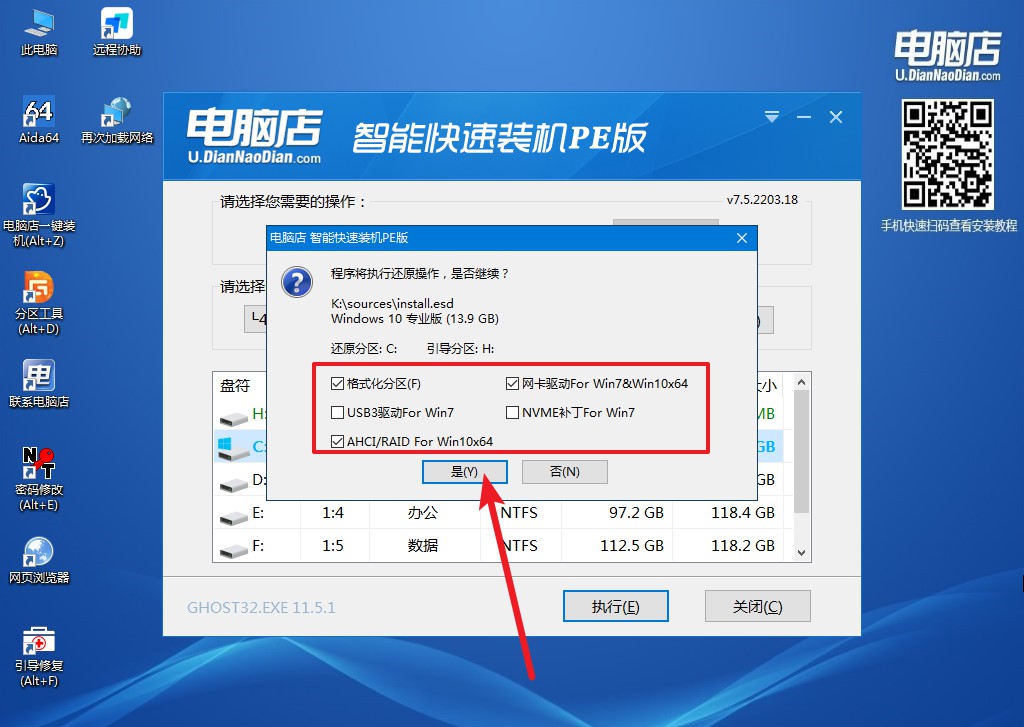
4、等待安装重启即可进入win10系统。
怎么u盘重装系统win10的详细教程就跟大家分享到这里了。大家要注意,在重装系统之前,务必备份重要的文件和数据。此外,确保你拥有有效的许可证密钥。总的来说,重装系统可能需要一些技能和基础知识,但如果你有耐心并且遵循正确的步骤,它并不是难以掌握的。

